Slik legger du til Gmail på oppgavelinjen på Windows (HURTIGGUIDE)

Slik legger du til Gmail på oppgavelinjen i Windows 10/11 ved hjelp av Chrome eller Microsoft Edge. Få en rask og enkel veiledning her.
Vil du administrere alle e-postene dine i Gmail ? La oss lære med EU.LuckyTemplates hvordan du enkelt administrerer og legger til flere e-postkontoer på Gmail !
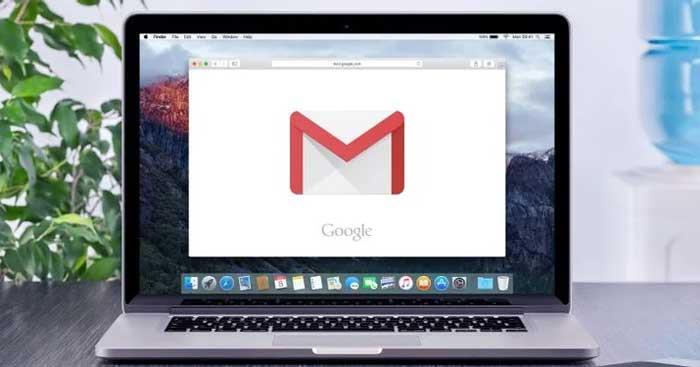
Legg til en e-postkonto i Gmail
Som en skrivebordsklient kan Gmail håndtere flere e-postkontoer. Videre gjør det import av e-post fra POP3-kontoer enkelt ved automatisk å fylle ut POP-serverinformasjon for deg.
Slik importerer du e-postkontoer til Gmail
Planlegger du å kvitte deg med en gammel e-postkonto, men vil synkronisere kontaktene dine og lagre disse e-postene i Gmail? Du bør bruke Gmails importfunksjon .
For å importere e-poster fra din gamle Yahoo Mai eller annen nettpostkonto, må du gjøre følgende:
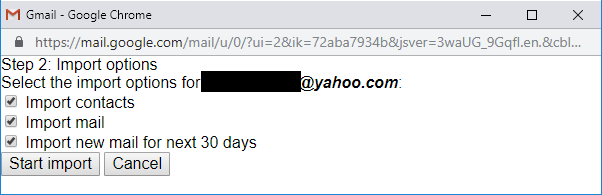
Merk: Gmail kan bare importere e-post som ligger i den gamle kontoens innboks. Hvis du vil importere e-post fra en mappe, må du gradvis flytte e-posten til den gamle kontoens innboks. Du kan også merke e-poster når de kommer til Gmail-kontoen din.
Slik legger du til en annen e-postadresse i Gmail ved hjelp av POP3
Hvis du vil administrere en annen konto i Gmail mens du fortsatt bruker den til å sende og motta e-poster, vil fremgangsmåten være litt annerledes.
Følg disse trinnene for å legge til en tredje e-postkonto i Gmail:
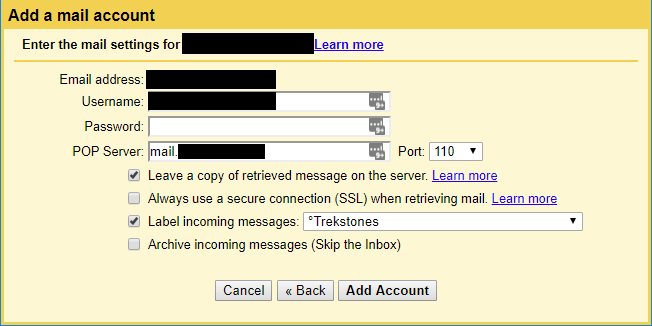
Tips: Lag en etikett for den tilsvarende kontoen hvis du vil bruke denne tilleggskontoen som en separat e-post.
Når du har lagt til kontoen, vil Gmail tilby å legge den til som et alias, noe som betyr at du kan sende e-post fra den adressen. Hvis du samtykker, må du autentisere ditt nye e-postalias som følger:
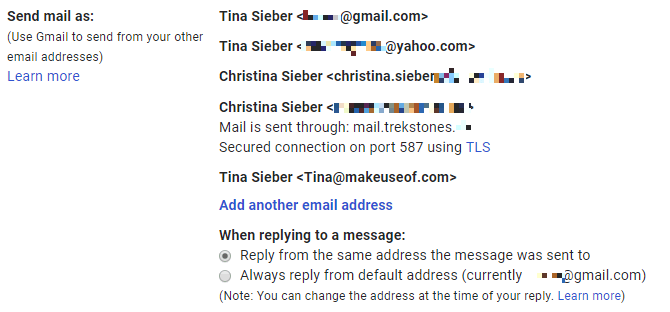
Administrer flere e-postkontoer i Gmail
Du kan behandle all innkommende post som lik og stole på at e-postaliaser justeres automatisk. I tillegg, hvis du ønsker å bli kvitt en gammel e-postadresse, kan du velge Svar alltid fra standardadressen og la kontaktene dine finne den nye adressen selv.
Slik aktiverer du flere innbokser i Gmail
Hvis du har lagt til e-postkontoer for jobb eller andre prosjekter, kan det være lurt å holde innboksene dine atskilt. I dette tilfellet bør du bruke den gamle Gmail Labs-funksjonen kalt Flere innbokser .
Gå til Innstillinger > Innboks > ved siden av Innbokstype , velg Flere innbokser fra rullegardinmenyen.
Slik tilpasser du flere innbokser i Gmail
Men ved å velge Flere innbokser kan du opprette opptil 5 søk som vises sammen med den vanlige innboksen.
Eksemplet her setter opp egne innbokser for oppfølgingspost (avsnitt 1), viktig post (avsnitt 2) og utkast (avsnitt 3). Du kan bruke standard søkealgoritmer for å lage spørringsbaserte innbokser. Du kan angi en maksimal sidestørrelse på 99 samtaler per panel og plassere innboksen over, under eller rett ved siden av den vanlige innboksen.
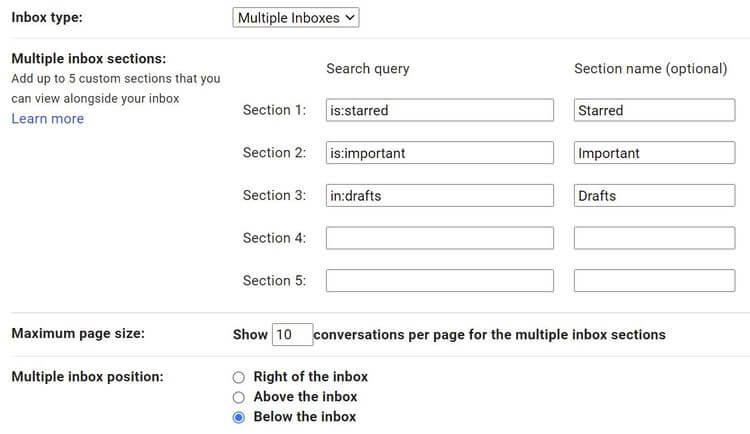
Etter å ha konfigurert alt, bør du se Gmail slik:
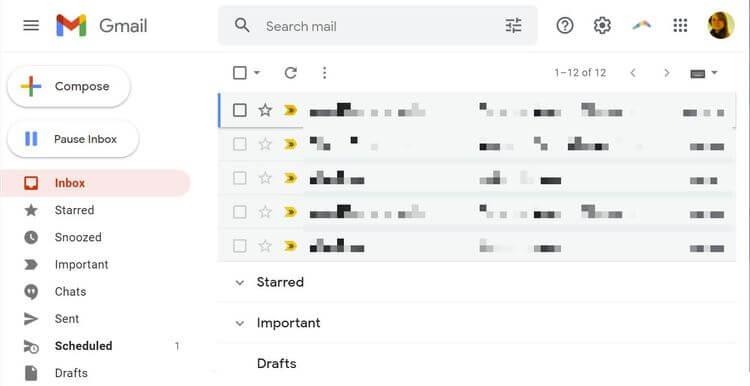
Ovenfor er hvordan du legger til og administrerer flere e-postkontoer i Gmail . Håper artikkelen er nyttig for deg.
Slik legger du til Gmail på oppgavelinjen i Windows 10/11 ved hjelp av Chrome eller Microsoft Edge. Få en rask og enkel veiledning her.
Hvis App Store forsvant fra startskjermen på iPhone/iPad, ikke bekymre deg, det er en enkel løsning for å gjenopprette den.
Oppdag de beste ublokkerte spillnettstedene som ikke er blokkert av skoler for å forbedre underholdning og læring.
Mottar feilmelding om utskrift på Windows 10-systemet ditt, følg deretter rettelsene gitt i artikkelen og få skriveren din på rett spor...
Du kan enkelt besøke møtene dine igjen hvis du tar dem opp. Slik tar du opp og spiller av et Microsoft Teams-opptak for ditt neste møte.
Når du åpner en fil eller klikker på en kobling, vil Android-enheten velge en standardapp for å åpne den. Du kan tilbakestille standardappene dine på Android med denne veiledningen.
RETTET: Entitlement.diagnostics.office.com sertifikatfeil
Hvis du står overfor skriveren i feiltilstand på Windows 10 PC og ikke vet hvordan du skal håndtere det, følg disse løsningene for å fikse det.
Hvis du lurer på hvordan du sikkerhetskopierer Chromebooken din, har vi dekket deg. Finn ut mer om hva som sikkerhetskopieres automatisk og hva som ikke er her
Vil du fikse Xbox-appen vil ikke åpne i Windows 10, følg deretter rettelsene som Aktiver Xbox-appen fra tjenester, tilbakestill Xbox-appen, Tilbakestill Xbox-apppakken og andre..


![[100% løst] Hvordan fikser du Feilutskrift-melding på Windows 10? [100% løst] Hvordan fikser du Feilutskrift-melding på Windows 10?](https://img2.luckytemplates.com/resources1/images2/image-9322-0408150406327.png)



![FIKSET: Skriver i feiltilstand [HP, Canon, Epson, Zebra og Brother] FIKSET: Skriver i feiltilstand [HP, Canon, Epson, Zebra og Brother]](https://img2.luckytemplates.com/resources1/images2/image-1874-0408150757336.png)

![Slik fikser du Xbox-appen som ikke åpnes i Windows 10 [HURTIGVEILEDNING] Slik fikser du Xbox-appen som ikke åpnes i Windows 10 [HURTIGVEILEDNING]](https://img2.luckytemplates.com/resources1/images2/image-7896-0408150400865.png)